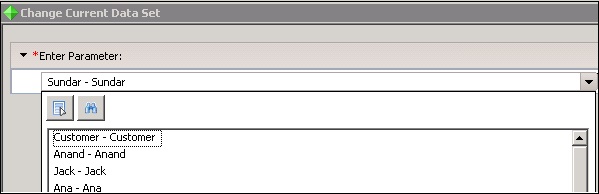Báo cáo pha lê - Chỉnh sửa trường tham số
Sau khi bạn kéo thông số vào báo cáo của mình → Để chỉnh sửa thông số đã lập, nhấp chuột phải vào tên thông số và chuyển đến chỉnh sửa thông số.
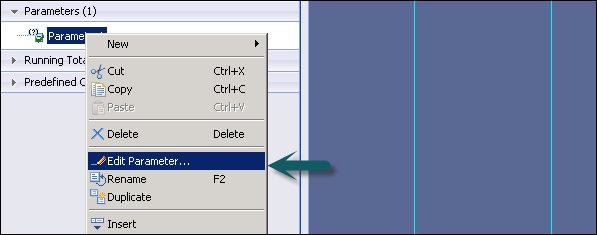
Khi bạn nhấp vào chỉnh sửa thông số, nó sẽ mở ra cửa sổ Chỉnh sửa thông số.
Bạn cũng có thể chỉnh sửa tham số bằng cách nhấp đúp vào tên tham số.
Xóa trường tham số
Chuyển đến dạng xem Data Explorer → mở rộng Tham số, sau đó nhấp chuột phải vào tham số bạn muốn xóa.
Chọn Xóa.
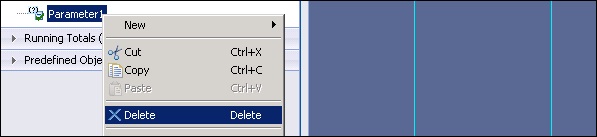
Tham số động
Bạn có thể tạo các tham số bằng cách sử dụng LOVs động để lấy dữ liệu từ nguồn dữ liệu. Đối vớiexample - Khi tên khách hàng trong cơ sở dữ liệu thay đổi thường xuyên, bạn có thể tạo các LOV động.
Làm thế nào để tạo một Tham số bằng cách sử dụng LOVs động?
Mở báo cáo của bạn → bảng Data Explorer → nhấp chuột phải trong Tham số và chọn Tham số mới.
Hộp thoại Tạo Tham số xuất hiện.
Nhập tên cho tham số (tối đa 255 ký tự chữ và số) → Để tạo danh sách giá trị, hãy nhấp vào nút “Chỉnh sửa danh sách giá trị”.
Hộp thoại Chỉnh sửa danh sách giá trị xuất hiện → Trong vùng Loại danh sách, chọn Động.
Trong hộp kết hợp Giá trị, chọn Tên khách hàng từ danh sách.
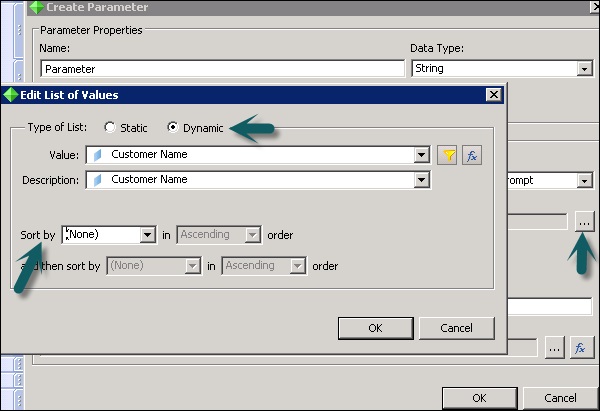
Bạn có thể sắp xếp LOV theo thứ tự Tăng dần hoặc Giảm dần → Nhấp vào OK.
Trong đối tượng Văn bản nhắc, nhập văn bản nhắc bạn muốn (tối đa 255 ký tự chữ và số) → Văn bản xuất hiện trong hộp thoại nhắc và bảng tương tác. Mặc định là “Enter (ParameterName)” → Bấm OK
Kéo Tham số vào báo cáo của bạn.